App Store Connect 輔助說明
選擇要提交的建置版本
請先從你為版本上傳的建置版本中選擇一個,再將 App 提交給 App 審查團隊審查。各 App 版本只能與一個建置版本建立關聯。不過,在提交版本給 App 審查團隊之前,你可以隨時更改建置版本。
瞭解如何使用 App Store Connect API 提交建置版本以供審查(可能為英文網站)。
必要角色:帳號持有人、管理或 App 管理。請參閱角色權限。
新增建置版本至版本
-
在「App」中,選取你要檢視的 App。
-
在側邊欄中,按一下你要選取之平台下的 App 版本。
-
在右側,向下捲動至「建置版本」區段,接著按一下「建置版本」旁的新增(+)按鈕。
你已上傳建置版本,但尚未選取任一建置版本時,畫面上才會出現新增(+)按鈕。如果已選取的建置版本不是你要提交以供審查的建置版本,請移除該建置版本。

-
在「新增建置版本」對話框中,選取你所要提交的建置版本。

如果 App 已有較早版本處於「已可發佈」狀態,則列表中只會顯示你在該版本發佈到 App Store 後才上傳的建置版本。瞭解如何查看可用的建置版本。
-
按一下「完成」。
「建置版本」區段會顯示 App 圖像、建置版本字串,以及上傳日期與時間。
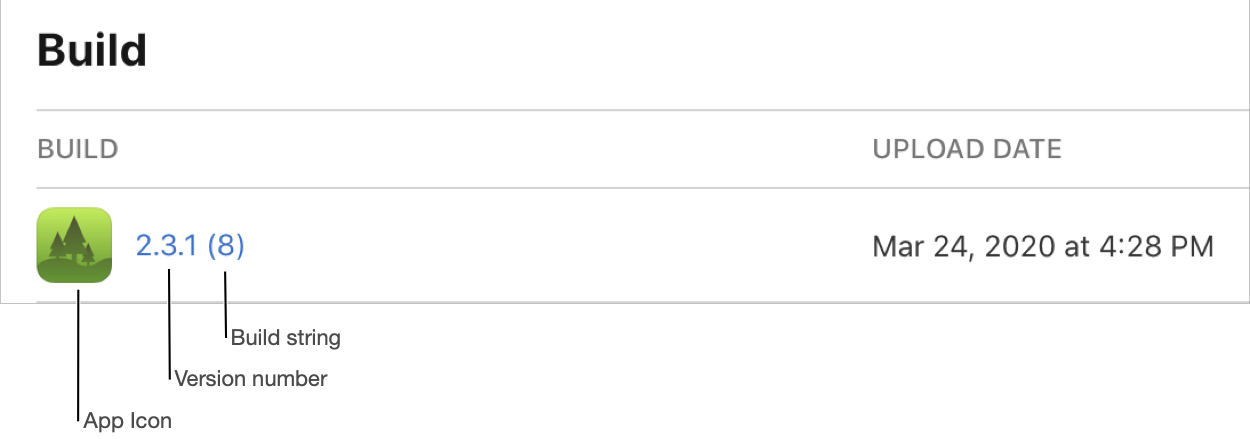
-
按一下右上方的「儲存」。
注意:如果你選取的建置版本處於「缺少合規資訊」狀態,則你必須先回答出口合規的相關問題,才能提交以供審查。請按一下建置版本旁的「管理」或「選擇檔案」,然後回答問題,或依照「上傳 App 加密資訊文件」中說明的步驟操作。
自某個版本中移除建置版本
從 App 版本移除建置版本,並不會從你的帳號移除這個建置版本。
-
在「App」中,選取你要檢視的 App。
-
在側邊欄中,按一下你希望下架之平台下的 App 版本。
-
在右側捲動至「建置版本」區段。
-
將指標懸停在建置版本上,然後按上傳日期右側的刪除(–)按鈕。

-
按一下右上方的「儲存」。